Copiar un documento
MFC-J4335DW/MFC-J4345DW
- Asegúrese de que ha cargado el papel del tamaño correcto en la bandeja de papel.
- Cargue el documento.
- Pulse
 (COPY). En la pantalla LCD se muestra:
(COPY). En la pantalla LCD se muestra:
- Introduzca el número de copias en el teclado de marcación.
- Cambie las configuraciones de copia en caso necesario.
Pulse
 o
o  para desplazarse por las configuraciones de copia. Seleccione la configuración de la copia y, a continuación, pulse OK.
para desplazarse por las configuraciones de copia. Seleccione la configuración de la copia y, a continuación, pulse OK. 
- Cuando cargue papel normal que no sea de tamaño Carta, debe cambiar la configuración [Tamaño papel] y [Tipo de papel].
- Cuando haya terminado, pulse Black Start o Color Start.
MFC-J4535DW
- Asegúrese de que ha cargado el papel del tamaño correcto en la bandeja de papel.
- Cargue el documento.
- Pulse
 [Copiar]. En la pantalla táctil se mostrará:
[Copiar]. En la pantalla táctil se mostrará: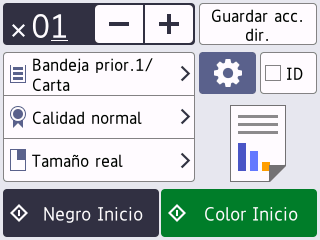
- Cambie las configuraciones de copia en caso necesario.

Cuando carga papel que no es papel normal en tamaño Carta, debe cambiar la configuración [Tamaño papel] y [Tipo de papel] pulsando
 [Opciones]. OpciónDescripción
[Opciones]. OpciónDescripción (Cant. de copias)
(Cant. de copias) Introduzca el número de copias de una de las siguientes maneras:
- Pulse - o + en la pantalla táctil.
- Pulse
 para mostrar el teclado de la pantalla táctil y, a continuación, introduzca el número de copias en el teclado. Pulse OK.
para mostrar el teclado de la pantalla táctil y, a continuación, introduzca el número de copias en el teclado. Pulse OK.
 (Opciones)
(Opciones)Pulse
 [Opciones] para cambiar la configuración de la copia solo para la siguiente copia.
[Opciones] para cambiar la configuración de la copia solo para la siguiente copia. Cuando haya terminado de cambiar opciones de configuración, pulse OK.
IDPara hacer una copia de la tarjeta de ID con el formato [2en1 ID Vertical], seleccione la casilla de verificación [ID].Indicaciones de configuración actual
Pulse los siguientes iconos para cambiar esta configuración solo para la siguiente copia:
 Selec. bandeja
Selec. bandeja  Calidad
Calidad  Ampliar/Reducir
Ampliar/Reducir

Cuando haya terminado de seleccionar nuevas opciones, puede guardarlas pulsando [Guardar acc. dir.].
- Pulse [Negro Inicio] o [Color Inicio].
 .
. 


